 Skladová karta
Skladová karta
Na záložku Karta se přepneme ze seznamu klávesou ALT+K. Ovládání vkládání, opravy rušení pomocí obrázkových tlačítek (viz kap. Ovládací prvky Obrázková tlačítka nebo Ovládací prvky Menu tabulka).
Pokud je agenda ještě prázdná, tj. nejsou založeny žádné skladové karty, otevře se agenda Skladové karty na prázdné kartě, jinak je zobrazena záložka Seznam.
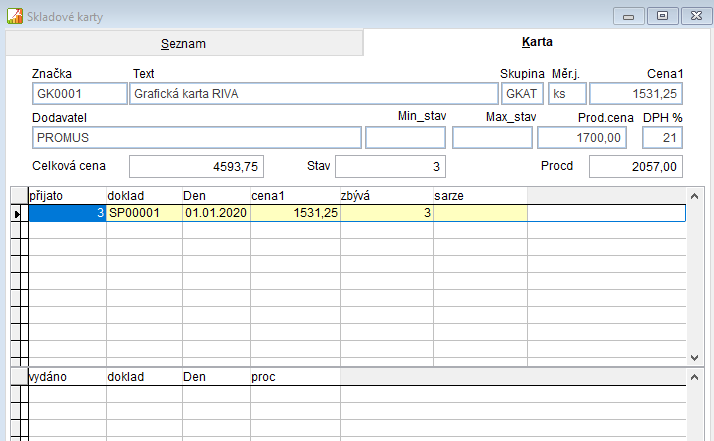
Skladová karta se zobrazí na vybraném řádku seznamu skladových karet po stisku klávesy Enter.
Na skladové kartě jsou uvedeny údaje o zboží a přehled pohybů tj. jednotlivých příjmů a výdejů. Pohyby na skladové kartě se zapisují pouze vystavením příjemky nebo výdejky. Pohyby na skladové kartě nelze opravovat, je možné je opravovat pouze na konkrétních dokladech – výdejce nebo příjemce. Do skladové karty se zapisuje poslední nákupní cena z příjemky do položky Cena1.
Skladová karta obsahuje následující položky:
Značka - značka skladové karty
Text - popis zboží
Skupina - skupina, do které zboží patří (číselník Sklad – skupina ve značce).
Dodavatel - dodavatel zboží
Cena 1 - nákupní cena, aktualizuje se po každém příjmu
Min. stav - minimální stav na skladě
Max. stav - maximální stav na skladě
Prodejní cena - prodejní cena bez DPH
DPH - sazba DPH snížená nebo základní
Procd - prodejní cena s DPH
Celková cena - celková skladová cena zboží (nákupní), nevyplňuje se, automaticky se dopočítává
Stav - aktuální stav na skladě, nevyplňuje se, automaticky se dopočítává
Pohyby na skladové kartě jsou zobrazeny ve spodní části obrazovky ve formě tabulky.
Příjem:
- Přijato - počet
- Doklad - číslo příjmového dokladu
- Den - datum vystavení příjemky
- Cena1 - nákupní cena s jakou bylo zboží přijato
- Zbývá - počet nevydaného z této příjemky
- Šarže - číslo šarže
Výdej:
- Vydáno - počet
- Doklad - číslo výdajového dokladu
- Den - datum vystavení výdejky
- Proc - prodejní cena
Ke každému příjmu se v dolní části tabulky zobrazují související výdeje. Tzn. kolik z konkrétní příjemky už bylo vystaveno výdejek.
Související témata
Obrázková Tlačítka v programu | Menu tabulka | Založení skladové karty | Zrušení skladové karty | Menu Sklad |© Ing. Zdeněk Krejčí Com-Sys Software, 1990-2025 • Poslední úprava: 21.08.2020
Nahlásit potíže s kapitolou

